Раскладки являются отличным способом ввода на ПК нескольких языков без спецоборудования. Частенько в списке пользователи находят лишнюю, британскую английскую, к примеру. И стандартными способами это исправить не получится. Как удалить лишние раскладки клавиатуры наверняка? Мы поделимся полезной информацией.
Что такое раскладка клавиатуры?

Грамотное применение периферийными устройствами, входящих в окружение любого компьютера или ноута невозможно без знаний о раскладке клавиатуры. Это позволит пользователю расширить свои профессиональные возможности. Под понятие раскладки идет порядок расположения значков и символов выбранного алфавита(латиницы, русского) на определенных позициях клавиатурного поля. Какова классификация типов? Существует механическая, отвечающая за размер и расположение клавиш на самой клавиатуре, визуальная, которая отвечает за соответствие каждой клавиши клавиатуры отдельному символу, то есть за маркировку.
Есть особая «функциональная», вводимая групповым или одиночным нажатием. Она обеспечивается аппаратной, устанавливающей необходимые соответствия скан-кода и физической клавиши и программной, которая отвечает за соответствие скан-кодов и кодов символов, передаваемых программе(отображаемых на экране в виде букв алфавита. Ее имеют в виду под раскладкой). Есть несколько раскладок для одного письменного языка. Как удалить раскладку клавиатуры, которая мешает? Об этом расскажем далее.
Как удалить раскладку клавиатуры на Windows?
Мы разберем способы как в Windows удалить раскладку клавиатуры, ведь стандартные приемы будут бесполезны. Какими путями мы пойдем?
Параметры Windows
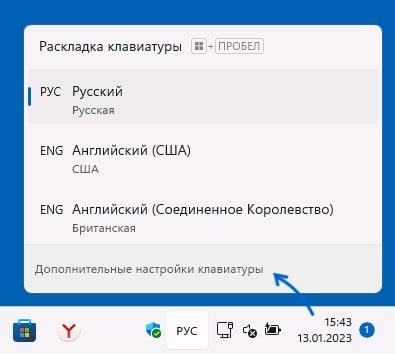
Идите по шагам:
- В Виндовс 11 нажмите по языковому индикатору в области уведомлений и идите в «Дополнительные настройки клавиатуры».
- В Виндовс 10 нажмите по знаку языка идите в «Настройки языка».
- В Виндовс 11 справа от языка, от которого хотите избавиться, нажимайте тройку точек и жмите «Удалить». Перемещайте язык ниже, ведь первый в списке не удаляется.
- В Виндовс 10 кликайте по лишнему языку в списке «Предпочитаемые языки» и жмите верную кнопку. Она не является активной? Перемещайте язык вниз клавишей со стрелочкой.
Редактор реестра

Как удалить лишнюю раскладку иным путем? Воспользуемся редактором реестра. Идите по шагам:
- Жмите правой кнопкой мышки по «Пуску», выбирайте «Выполнить», затем «regedit» в окошко «Выполнить» и жмите «Enter».
- Переходите в «HKEY_CURRENT_USER\Keyboard Layout\Preload».
- В разделе справа в панели вашему вниманию предстанут пункты. Нажимайте правой кнопкой мышки ненужный язык и «Удалить».
- Выходите, выполните перезагрузку. Проблема должна решиться.
PowerShell
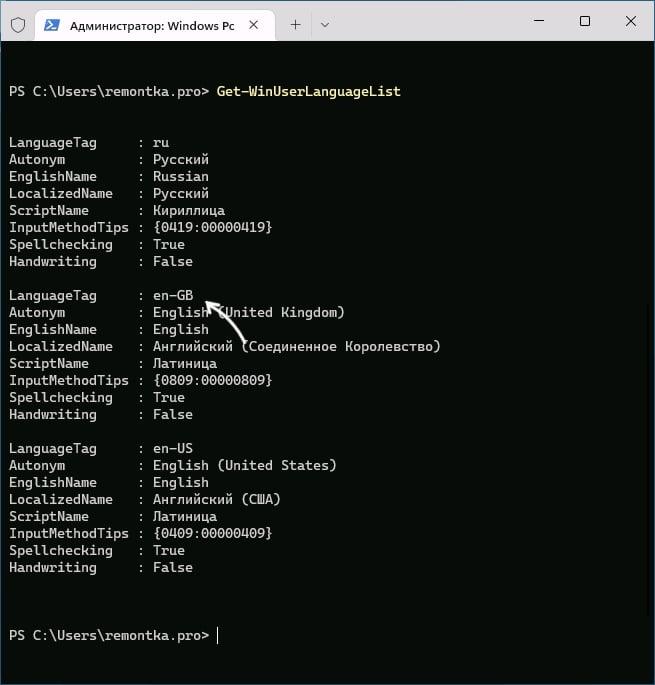
Воспользуйтесь Терминалом Виндовс(PowerShell). Идите по шагам:
- Запускайте Виндовс PoverShell(Терминал Виндовс) от имени Админа. Откройте контекстное меню кнопочки «Пуск» путем нажатия правой клавишей мышки.
- Вводите команду «Get-WinUserLanguageList» и жмите «Энтер».
- Обращайте внимание на значение LanguageTag языка и раскладки.
- Возьму в качестве примера Английскую(Великобритания) «en-GB». Данный идентификатор буду применять в команде, а вы сможете поменять его на ваш.
- Вводите:
«$1 = GetWinUserLanguageList
$1.RemoveAll( { $args[0].LanguageTag clike ‘en-GB’ } )
Set-WinUserLanguageList $1 -Force».
Получилось? Отлично.
Надеемся, что полученная информация пригодится. У вас возникают сложности? Доверьтесь квалифицированному и опытному мастеру.








